
- •Введение Краткое описание системы Назначение и сферы применения
- •Основные термины и определения
- •Состав инструментальной системы
- •Принцип функционирования системы
- •Модификации ис trace mode 6
- •Пособие по инсталляции Системные требования
- •Порядок инсталляции
- •Часть первая. Нарисуй и запусти! Создание простейшего проекта
- •Создание узла арм
- •Создание графического экрана
- •Автопостроение канала
- •Создание генератора синуса и привязка его к каналу
- •Запуск проекта
- •Добавление функции управления
- •Редактирование графического экрана
- •Привязка аргумента экрана к каналу
- •Размещение гэ Тренд
- •Привязка аргументов программы
- •Запуск проекта
- •Связь по протоколу dde с приложением ms Windows на примере Excel
- •Подключение модуля удаленного ввода сигналов
- •Создание компонента-источника для ввода данных от модуля I-7011
- •Создание и настройка сом-порта
- •Изменение привязки канала к источнику данных
- •Запуск проекта
- •Часть вторая. Операторский интерфейс: мониторинг, управление, регулирование Постановка задачи
- •Создание экранов арм
- •Написание программ
- •Узлы проекта и база каналов
- •Создание архива и отчета тревог
- •Создание базы каналов pc-based контроллера
- •Создание компонентов-источников/приемников pc-based контроллера
- •Связывание компонентов-источников/приемников с каналами
- •Настройка каналов, задающих начальные условия для регулирования и управления
- •Настройка параметров сетевого обмена и динамических характеристик узла
- •Конфигурирование информационных потоков между узлами
- •Настройка режима сетевого обмена
- •Редактирование базы каналов
- •Фиксация событий
- •Связь с субд ms Access
- •Обработка данных локального архива
- •Обеспечение безопасности
- •Генератор отчетов
- •Часть третья. Имитаторы Постановка задачи
- •Подготовительные операции
- •Разработка программ имитаторов, встраивание их в проект
- •Файлы проекта
- •Отладка
- •Настройка сетевых протоколов
- •Подготовка папки проекта к отладке
- •Проведение отладки
- •Заключение
- •Приложение Некоторые типовые системные конфигурации trace mode 6
Узлы проекта и база каналов
После разработки шаблонов экранов и программ необходимо создать узлы проекта – АРМ и PC-based контроллера для которых в дальнейшем будем формировать базы каналов, используя механизм автопостроения. Произведем выбор слоя Система щелчком ЛК мыши. Далее с помощью ПК создадим узлы МРВ для АРМ и МикроМРВ для PC-based контроллера.

В результате выполненных действий в слое Система будут созданы два узла проекта:

С помощью иконки
![]() создадим дополнительное окно Навигатора
проекта и откроем в верхнем слой
Шаблоны_экранов,
а в нижнем – группу компонентов Каналы
вновь созданного узла АРМ RTM_1.
создадим дополнительное окно Навигатора
проекта и откроем в верхнем слой
Шаблоны_экранов,
а в нижнем – группу компонентов Каналы
вновь созданного узла АРМ RTM_1.

В узле RTM_1 изменим название группы Каналы на Участок_Термообработки и создадим группы Участок_Хранения и Участок_Дозирования.

Затем, выделяя ЛК шаблоны экранов и удерживая ЛК, перетащим их в группы узла RTM_1.

Следующим шагом создадим каналы по аргументам разработанных шаблонов экранов. Для этого войдем в группу каналов АРМ – узла RTM_1 Участок_Термообработки и вызовем свойства канала класса CALL Участок_термообработки:1.

Перейдем во вкладку Аргументы, выделим ЛК первый аргумент и с помощью щелчка ЛК мыши на иконке создадим каналы в выбранной группе и автоматически свяжем их атрибуты с аргументами шаблона экрана:

и

Подобным же образом создадим каналы в группах Участок_Хранения и Участок_Дозирования. Предварительно для канала класса CALL Участок_Хранения зададим аргументам Слой_основной и Слой_тренд значения по умолчанию – соответственно 0 и 1. После выполнения процедуры автопостроения получим:

Для группы Участок_Дозирования:

До создания каналов в узле PC-based контроллера и задания информационных потоков между узлами проекта произведем настройку архива и отчета тревог в АРМ.
Создание архива и отчета тревог
Для сохранения реальных значений каналов в архив SIAD 6 и ведения отчета тревог по таким событиям, как пересечение заданных для канала границ, необходимо для узла проекта предварительно задать ряд общих параметров, в дальнейшем индивидуально или групповым способом установить для каналов соответствующие атрибуты СПАД и/или Отчет тревог. Так, вызвав на редактирование узел RTM_1, определим файлы архива, отчета тревог и зададим настройки для сетевого обмена.

Определим архивирование каналов, связанных с технологическими параметрами, в архив СПАД 1. Для этого перейдем во вкладку Архивы и отредактируем бланк СПАД 1 следующим образом:
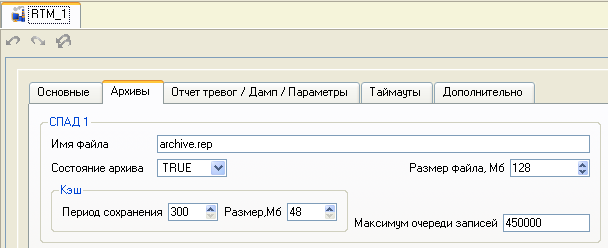
Во вкладке Отчет тревог/Дамп/Параметры определим следующие параметры:

В бланке Основные зададим IP-адрес АРМ и определим используемый сетевой адаптер.
IP-адрес в бланке можно не задавать, ввиду того, что при запуске отладчик или МРВ самостоятельно определяют данный параметр узла и используют его при сетевом обмене.

Закроем бланк редактирования узла RTM_1. Для получения возможности просмотра в отладчике сведенных в группы каналов, откроем свойства группы компонентов Участок_Термообработки и установим во вкладке Флаги флаг Загрузить группу. Подобным образом поступим в отношении других групп.

Для помещения каналов группы Участок_Термообработки в архив и отчет тревог вызовем на редактирование данную группу.

В открывшемся окне щелчком ПК на строке атрибутов каналов вызовем настроечное меню отображения атрибутов и в правом окне сформируем список отображаемых в таблице атрибутов.

Выделим с помощью ЛК (не отпуская ее) группу каналов и, удерживая при этом клавишу Ctrl, двойным щелчком ЛК на выделенных каналах в столбце СПАД зададим значение 1.

В результате, для выделенных каналов будет определена запись их реальных значений в архив СПАД 1. Для группы Участок_Термообработки атрибуты будут установлены следующим образом:

Для группы Участок_Хранения:

Для группы Участок_Дозирования:

Для каналов класса Float установим границы и определим процедуру пересчета в физические величины, учитывая то обстоятельство, что все данные поступают от 12-ти разрядных АЦП, т.е. в кодах, лежащих в диапазоне (0-4095). Так, например, для канала Расход_теплоносителя в группе Участок_Термообработки это будет выглядеть следующим образом:

Для каналов, формирующих задания для PC-based контроллера, необходимо задать начальные значения. Так, например, для канала Задание_температуры:

Для остальных каналов укажем: Кп=1, Кд=0.1, Кдд=0.01, Зона_нечувствительности=0.5 и Задание_объема=50.
Для каналов класса Float группы каналов Участок_Хранения зададим сообщения в отчет тревог. С этой целью создадим для узла RTM_1 новую группу Словари сообщений.

В данной группе создадим новый компонент – Словарь_для_Float.

Двойным щелчком ЛК откроем его для редактирования, изменим его имя и сформируем сообщения для помещения в отчет тревог.

Для подключения созданного словаря к каналам класса Float группы Участок_Хранения можно либо последовательно, открывая каналы на редактирование во вкладке Архивация указывать индекс аварийного словаря, либо воспользоваться для этого процедурой группового редактирования:

Для каналов группы Участок_Хранения, принимающих от PLC дискретные сигналы, также создадим словари для помещения сообщений в отчет тревог, но уже выбрав за основу словарь для каналов класса HEX16. В нем определим сообщения для нулевого бита. Для канала Дверь:

Для канала Вентиляция:

Для канала Пожарная_сигнализация:

Подключим созданные словари к каналам таким же образом, как и в рассмотренном выше случае. Сохраним созданный проект, нажав ЛК .
Подключение PLC к АРМ
Создание и настройка СОМ-порта
Поскольку PLC, обслуживающий участок хранения, подключен к АРМ по последовательному интерфейсу, создадим и настроим последовательный порт для АРМ. Создадим для узла RTM_1 новую группу – СОМ-порты и откроем компонент СОМ-порт#1 на редактирование.

Установим заданные по техническому заданию параметры последовательного порта.

Создание компонентов-источников/приемников для обмена по протоколу ModBus RTU
Так как PLC поддерживает обмен по протоколу Modbus RTU, то для организации запроса от него данных в слое Источники/Приемники создадим группу компонентов-источников MODBUS_1.

В ней создадим компоненты:

Отредактируем компоненты-источники с учетом адресации PLC и расположения параметров в его адресном пространстве.

Последний аналоговый параметр Влажность:

Связывание компонентов-источников/приемников с каналами
После создания компонентов-источников аппаратных средств вода/вывода необходимо выполнить их привязку к каналам. Для каналов группы Участок_Хранения поступим следующим образом. Создадим дополнительную панель Навигатора проекта, откроем в верхней панели группу Участок_Хранения узла RTM_1, во второй – MODBUS_1 слоя Источники/Приемники. Выделим ЛК компонент Rin_Word(4)#2 и, не отпуская ЛК, перетащим компонент-источник на канал Уровень.
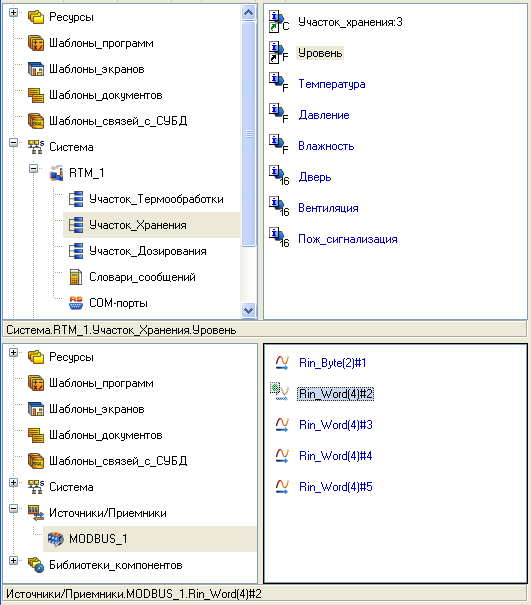
В обоих открытых окнах контролируем привязку компонентов-источников сигналов к каналам. Таким же способом последовательно свяжем остальные три компонента-источника с каналами Температура, Давление и Влажность. Для приема дискретных сигналов необходимо создать в группе Участок_Хранения канал класса HEX16 FROM_PORT и связать его с компонентом-источником Rin_Byte(2)#1. Так как мы уже создали программу Распаковка#3 для распаковки битов, связанных с датчиками дискретных сигналов, то откроем в нижнем окне Навигатора проекта слой Шаблоны программ и перетащим шаблон Распаковка#3 в группу Участок_Хранения с помощью мыши.

Затем приступим к привязке аргументов шаблона программы к атрибутам каналов группы Участок_Хранения. Для этого откроем вкладку Аргументы свойств канала класса CALL Распаковка#3 и с помощью двойного щелчка ЛК в поле Привязка укажем необходимые атрибуты каналов либо воспользуемся механизмом drag-and-drop – последовательно перетащим мышью каналы на соответствующие строки вкладки Аргументы.

Если в Общих настройках ИС во вкладке Редактор аргументов выставлен флаг Переименовывать аргументы при привязке, то будет происходить замена имен аргументов на имена привязываемых каналов с добавлением через знак подчеркивания мнемонического имени атрибута канала.
Таким образом, получаемые от PLC дискретные сигналы состояния оборудования с помощью разработанной программы будут присваиваться соответствующим каналам АРМ. Сохраним выполненную работу, нажав ЛК .
